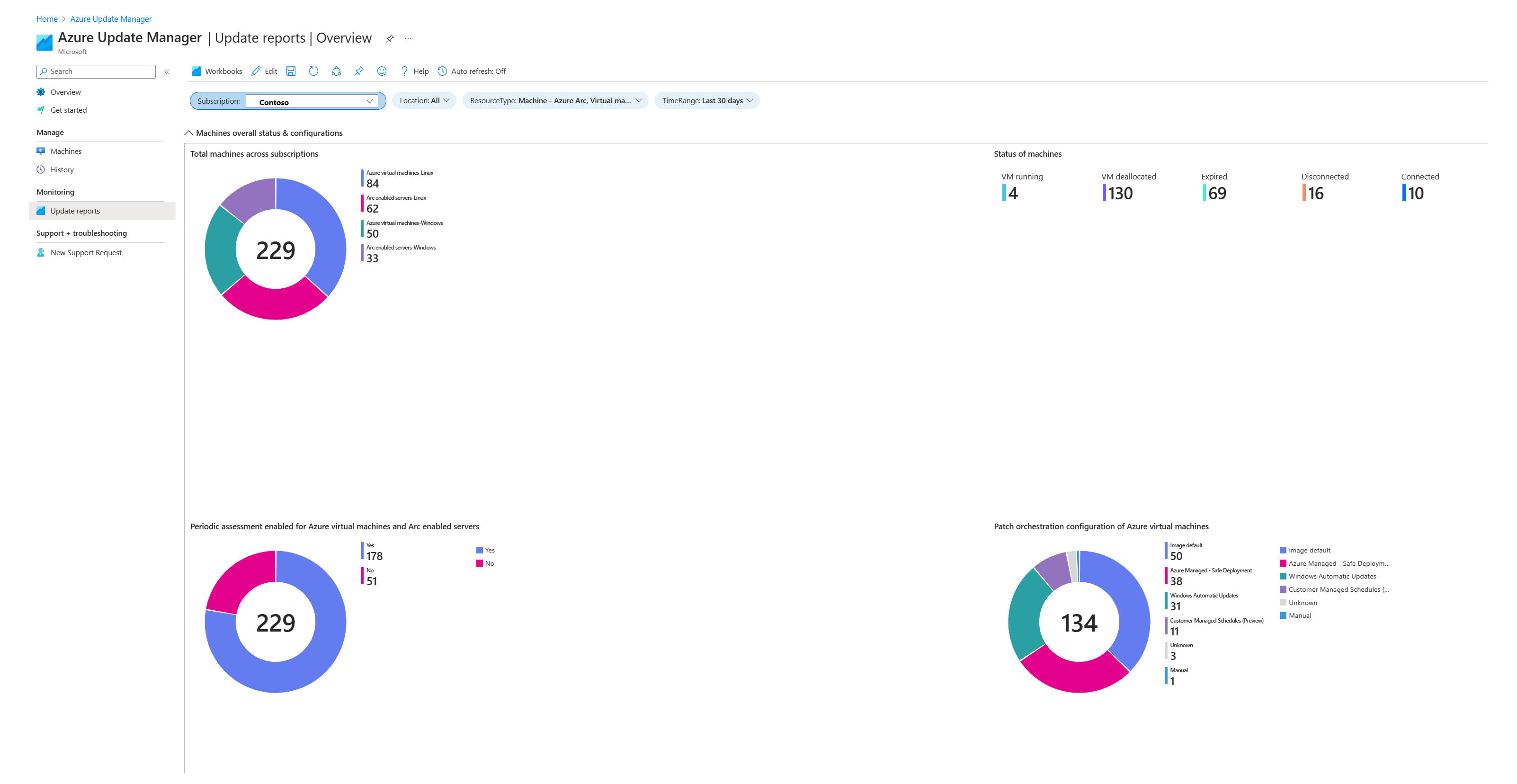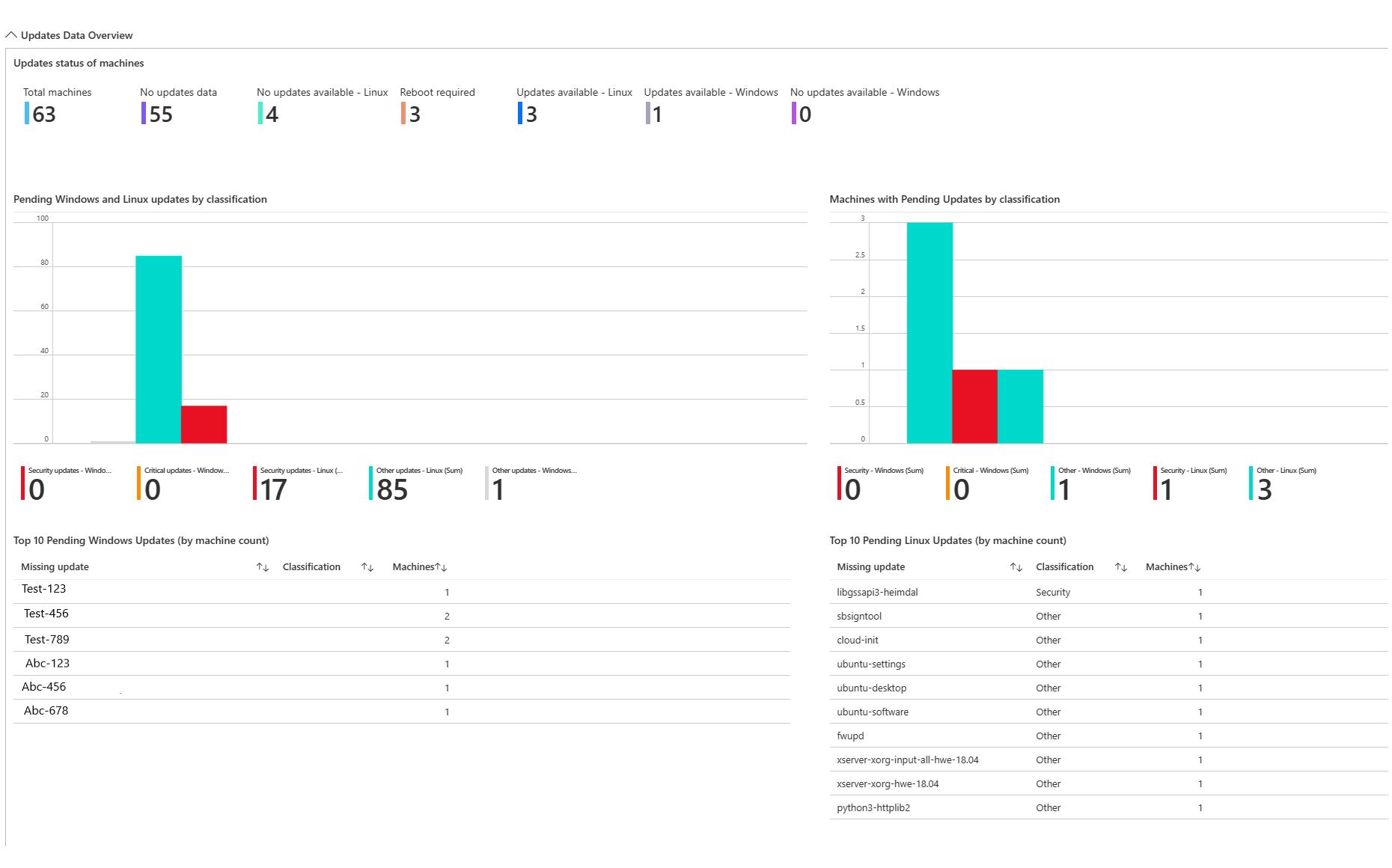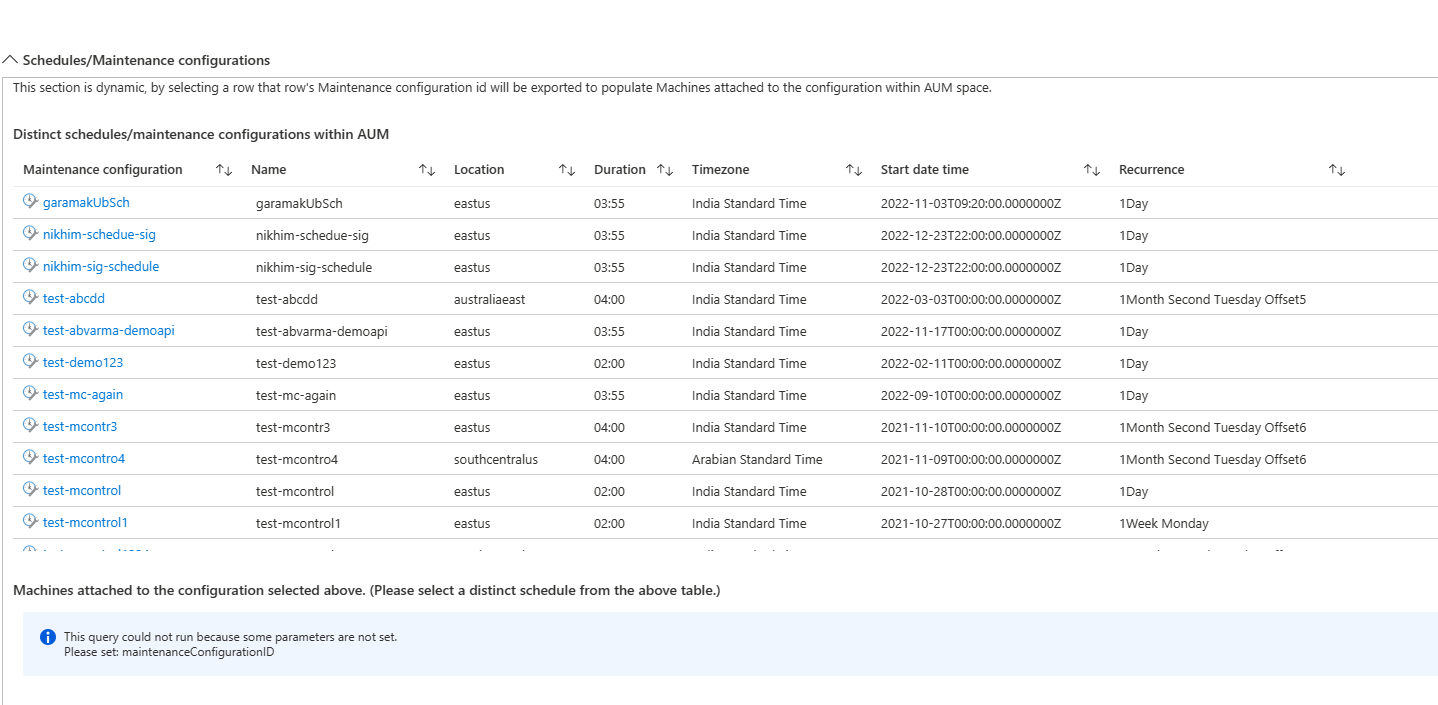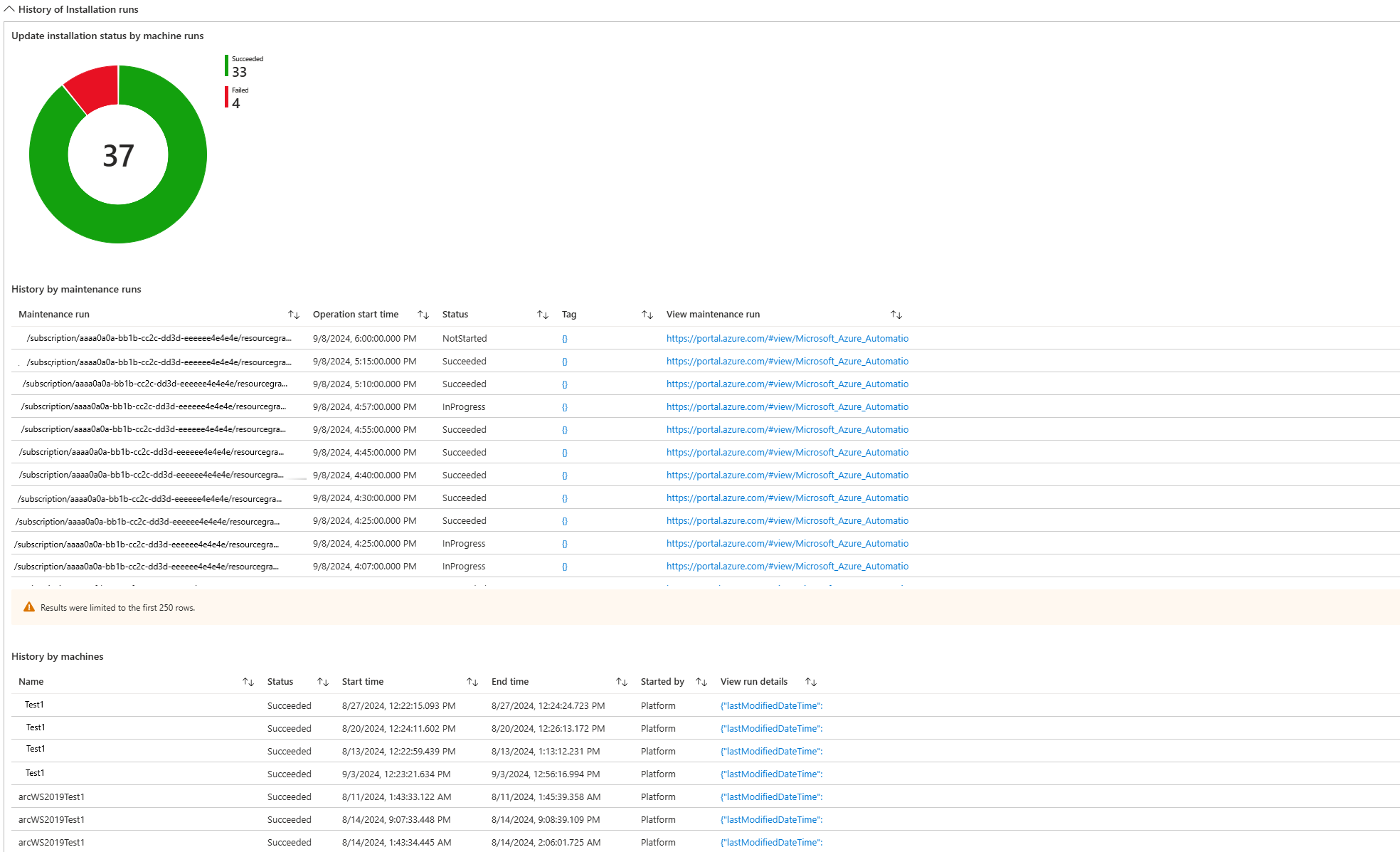À propos des classeurs
S’applique à : ✔️ Machines virtuelles Windows ✔️ Machines virtuelles Linux ✔️ Environnement local ✔️ Serveurs avec Azure Arc.
Les classeurs vous aident à créer des rapports visuels qui aident à l’analyse des données. Cet article décrit les différentes fonctionnalités proposées par les classeurs dans Gestionnaire de mise à jour Azure.
Principaux avantages
- Utiliser comme canevas pour l’analyse des données et la création de rapports visuels.
- Accédez à des métriques spécifiques à partir des rapports.
- Créez des rapports interactifs avec différents types de visualisations.
- Créez, partagez et épinglez des classeurs au tableau de bord.
- Combinez du texte, des requêtes de journal, des métriques et des paramètres pour créer des rapports visuels enrichis.
Galerie
La galerie liste l’ensemble des classeurs et modèles sauvegardés pour votre espace de travail. Vous pouvez facilement organiser, trier et gérer des classeurs de tous les types.
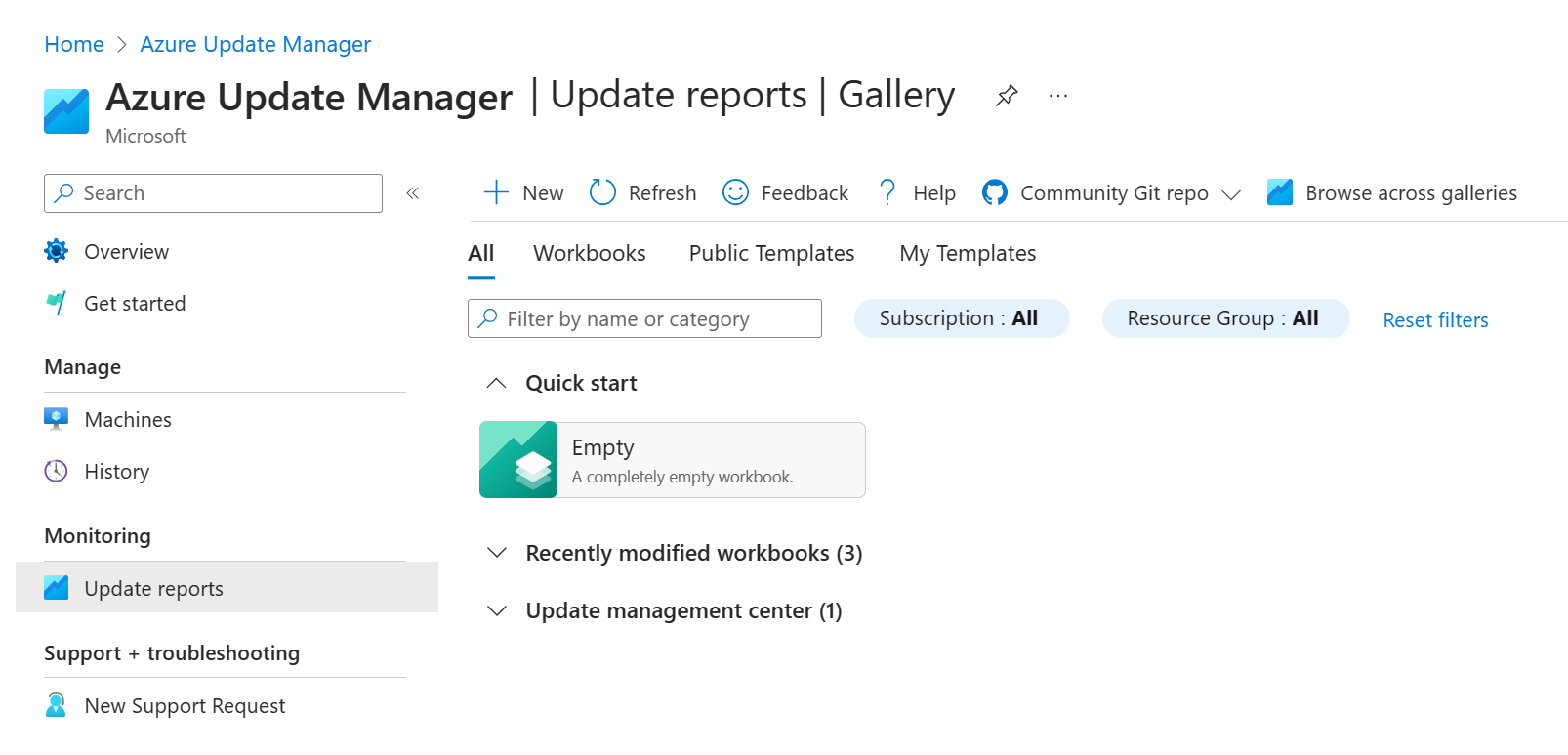
Les quatre onglets suivants vous aident à organiser les types de classeurs.
| Onglet | Description |
|---|---|
| Tous | Affiche les quatre premiers éléments pour Classeurs, Modèles publicset Mes modèles. Les classeurs sont triés par date de modification, ce qui vous permet de voir les huit classeurs qui ont été modifiés le plus récemment. |
| Classeurs | Affiche la liste de tous les classeurs disponibles que vous avez créés ou qui sont partagés avec vous. |
| Modèles publics | Affiche la liste de tous les modèles de classeurs fonctionnels, prêts à l’emploi et disponibles publiés par Microsoft. Regroupés par catégorie. |
| Mes modèles | Affiche la liste de tous les modèles de classeurs déployés disponibles que vous avez créés ou qui sont partagés avec vous. Regroupés par catégorie. |
Dans la vignette Démarrage rapide, vous pouvez créer des classeurs.
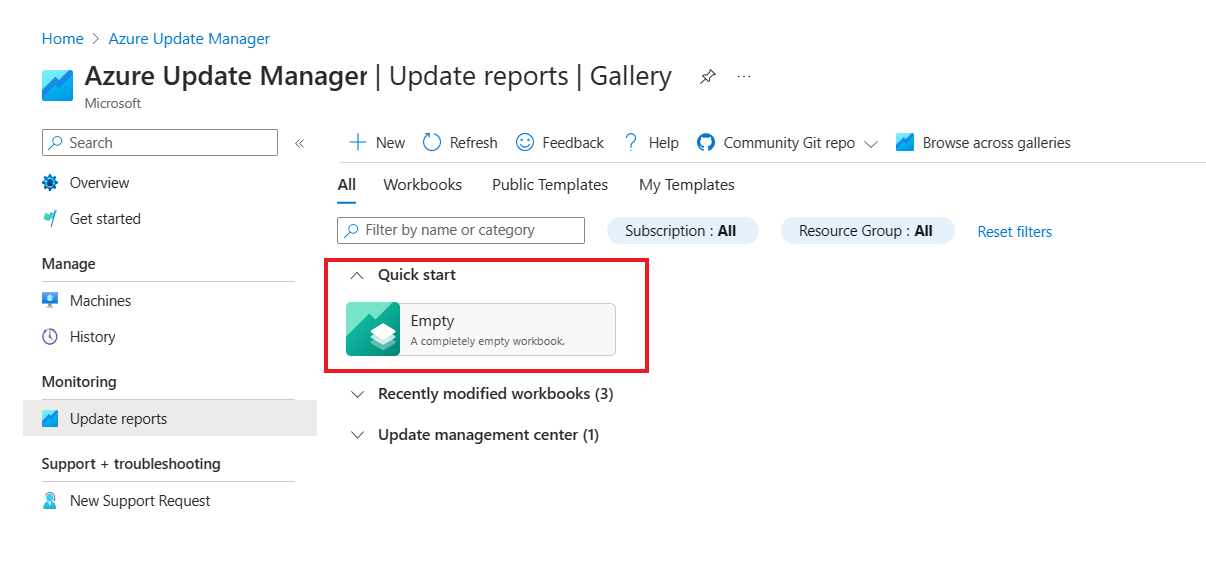
Dans la vignette Gestionnaire de mise à jour Azure, vous pouvez afficher le résumé suivant.
-
État global et configurations des machines : fournit l’état de toutes les machines dans un abonnement spécifique.
Vue d’ensemble des données mises à jour : fournit un résumé des machines qui ne nécessitent aucune mise à jour, évaluation ou redémarrage, y compris des mises à jour Windows et Linux en attente, par classification et par nombre d’ordinateurs.
Planifications/configurations de maintenance : fournit un résumé des planifications, des configurations de maintenance et une liste de machines attachées à la planification. Vous pouvez également accéder à la page Vue d’ensemble de la configuration de maintenance à partir de cette section.
Historique des exécutions d’installation : fournit un historique des machines et des exécutions de maintenance.
Pour plus d’informations sur l’utilisation des classeurs pour les rapports personnalisés, consultez Modifier un classeur.
Étapes suivantes
- Découvrez comment Créer des rapports à l’aide de classeurs.